Spotify, une plate-forme de streaming musical populaire, est un incontournable quotidien pour de nombreux mélomanes car il dispose de milliers de ressources. Récemment, cependant, de nombreux utilisateurs ont signalé que le podcast Spotify ne fonctionnait pas. Certains ont mentionné qu'ils pouvaient aller sur la page de lecture et voir combien de temps durait le podcast, mais il n'a pas joué plus d'un épisode, ce qui est irritant.
En fait, de nombreuses raisons peuvent empêcher les podcasts Spotify de fonctionner. Cet article a compilé une liste de 8 raisons et solutions courantes pour vous de réparer le podcast Spotify ne fonctionne pas. Nous vous montrons également une astuce pour écouter de la musique Spotify en contournant l'application Spotify. Découvrez-les et obtenez celui qui répond à vos besoins.
Vérifier le serveur Spotify
Si le podcast Spotify ne fonctionne pas, le problème peut provenir du serveur Spotify au lieu de l'application elle-même. Ainsi, vous pouvez d'abord vérifier si le serveur fonctionne normalement sur le compte Twitter de Spotify ou vous pouvez accéder à la page d'état de l'API de Spotify pour vérifier l'état actuel du serveur de Spotify.
Suivez les étapes ci-dessous pour commencer.
Étape 1 : Visitez le compte Twitter de Spotify et vérifiez les horodatages des tweets pour voir si Spotify a tweeté quelque chose en rapport. Si le serveur Spotify est en panne, Spotify doit tweeter certains messages et expliquer la raison aux utilisateurs.
Si le problème réside dans le serveur, vous pouvez simplement attendre que Spotify résolve les problèmes de leur côté.

Déconnectez-vous et revenez à Spotify
Si le serveur n'est pas en panne, il peut y avoir des erreurs sur l'application Spotify elle-même. Certaines applications nécessitent que les utilisateurs se reconnectent au compte de temps en temps, sinon cela ne peut pas fonctionner correctement. Ainsi, si vous êtes connecté à votre compte depuis trop longtemps, Spotify pourrait avoir des problèmes avec la lecture du podcast. Vous pouvez essayer de vous déconnecter de votre compte Spotify et fermer l'application. Attendez quelques minutes avant de vous reconnecter.
Pour ce faire, suivez les étapes ici.
Étape 1 : Ouvrez l'application Spotify et accédez à "Paramètres".
Étape 2 : Faites défiler le menu et sélectionnez "Déconnexion" pour vous déconnecter de l'application.
Étape 3 : Fermez Spotify et attendez quelques minutes. Rouvrez l'application et connectez-vous à votre Spotify.
Mettre à jour l'application Spotify
Si le podcast Spotify ne fonctionne toujours pas après la reconnexion, veuillez vérifier si votre Spotify dispose d'une mise à jour disponible. Si vous utilisez une ancienne version de Spotify, certains bogues peuvent empêcher les utilisateurs d'accéder correctement aux podcasts sur Spotify. Il convient de noter que s'il n'y a pas d'option de mise à jour, votre application est dans la dernière version.
Sur iOS:
Étape 1 : Ouvrez « App Store ».
Étape 2 : Appuyez sur l'icône de votre identifiant Apple dans le coin supérieur droit.
Étape 3 : Recherchez Spotify et appuyez sur « Mettre à jour ».
Sur Android:
Étape 1 : Ouvrez le "Google Play Store".
Étape 2 : Utilisez la barre de recherche pour trouver Spotify.
Étape 3 : Appuyez sur "MISE À JOUR".
Sur le bureau:
Lorsqu'une mise à jour est disponible, un point bleu apparaît en haut à côté de votre photo de profil.
Étape 1 : Cliquez sur votre photo de profil.
Étape 2 : Sélectionnez "Mise à jour disponible". Redémarrer maintenant.
Réinstallez l'application Spotify
Si le problème persiste, vous pouvez réinstaller l'application Spotify pour corriger certains bogues et vous assurer que votre application est à jour.
Pour iOS:
Étape 1 : Appuyez et maintenez l'icône de l'application Spotify.
Étape 2 : Appuyez sur "Supprimer l'application", puis sur "Supprimer l'application".
Étape 3 : Accédez à « App Store » et installez l'application Spotify.
Pour Android:
Étape 1 : Accédez aux paramètres de votre téléphone et sélectionnez Applications.
Étape 2 : Sélectionnez Spotify dans la liste des applications et appuyez sur "Désinstaller".
Étape 3 : Accédez à Google Play et installez l'application Spotify.
Pour Mac:
Étape 1 : Ouvrez le Finder et accédez à Applications dans le menu de la barre latérale.
Étape 2 : Trouvez l'application Spotify et faites-la glisser dans la corbeille. Videz la corbeille pour supprimer l'application.
Étape 3 : Téléchargez et installez Spotify.
Pour Windows:
Étape 1 : Ouvrez le menu Démarrer et cliquez sur "Paramètres".
Étape 2 : Dans la colonne latérale, cliquez sur "Applications" et cliquez sur "Applications et fonctionnalités".
Étape 3 : Sélectionnez Spotify dans la liste et cliquez sur "Désinstaller".
Étape 4 : Ensuite suivez les instructions sur l'écran.
Étape 5 : Téléchargez et réinstallez Spotify.
Changer de connexion Internet
Outre les bogues de l'application, vous risquez également de ne pas charger Spotify Podcast en raison d'une connexion Internet lente. Si votre podcast Spotify ne peut lire que la première chanson, utilisez certains programmes de test de vitesse Internet pour vérifier la connexion réseau et la vitesse Internet. Si votre propre Internet est lent, vous pouvez désactiver les données et les réactiver ou vous connecter à un Wi-Fi plus rapide.
Effacer Spotify Cache
La mise en cache est une fonctionnalité géniale car elle permet à Spotify de ne pas télécharger les mêmes chansons lorsque vous les écoutez à nouveau, ce qui réduit l'utilisation des données sur les chansons répétées. Ainsi, si le cache Spotify est corrompu, le podcast Spotify peut ne pas fonctionner. Suivez les étapes ci-dessous pour vider votre cache Spotify.
Sur Android
Étape 1 : Fermez Spotify et accédez à "App Drawer".
Étape 2 :Appuyez sur l'icône de l'application Spotify et appuyez sur l'icône d'informations sur l'application.
Étape 3 : Sous la section "Stockage", vous pouvez voir le bouton "Effacer le cache", appuyez dessus pour vider le cache de l'application Spotify.
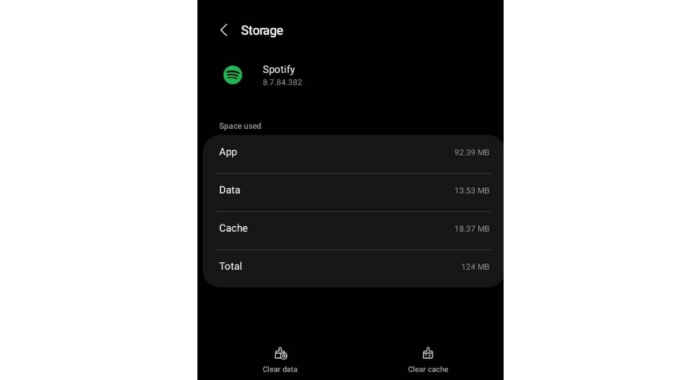
Sur iOS
Étape 1 : Allez dans « Paramètres » sur votre iPhone et appuyez sur « Général ».
Étape 2 : Appuyez sur "iPhone Storage" et recherchez "Spotify".
Étape 3 : Appuyez dessus, puis sur "Décharger l'application".
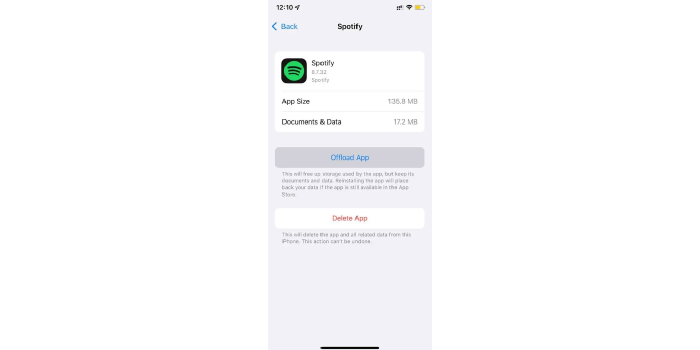
Sur Windows
Étape 1 : Ouvrez l'application "Paramètres" sur votre PC. Et cliquez sur "Applications".
Étape 2 : Sous Applications et fonctionnalités, recherchez « Spotify » et cliquez sur les trois points à côté, puis sur « Options avancées ».
Étape 3 : Faites défiler vers le bas et cliquez sur le bouton « Réinitialiser » pour réinitialiser les données de l'application.
Essayez un VPN pour contourner la restriction régionale
Différent des autres plateformes de streaming musical, le podcast Spotify pose une limitation d'utilisation pour certains pays et régions. En plus des États-Unis, il est maintenant disponible en Australie, en Nouvelle-Zélande, à Hong Kong, à Singapour et au Royaume-Uni, etc.
Solution: Si vous vous trouvez dans un endroit bloqué par Spotify, vous pouvez essayer d'utiliser un VPN pour contourner la censure en ligne et accéder aux services verrouillés par région. Le réseau privé virtuel (VPN) fonctionne en cachant votre véritable adresse IP et en la remplaçant par une adresse IP temporaire spécifique au pays. Ainsi, avec VPN, vous pouvez acheminer votre trafic via un serveur dans un autre pays qui est disponible pour utiliser les podcasts Spotify.
Contacter l'assistance Spotify
Si vous avez vérifié toutes les raisons possibles mentionnées ci-dessus mais que le problème persiste, vous pouvez contacter Assistance client Spotify et demander une assistance technique. Ou vous pouvez publier vos problèmes et voir d'autres publications de la communauté.
Astuce bonus : que se passe-t-il si les podcasts Spotify ne fonctionnent toujours pas ?
Outre les 8 méthodes répertoriées ci-dessus, nous vous proposons également une astuce bonus pour résoudre le problème si vous ne parvenez toujours pas à faire fonctionner le podcast Spotify. Un moyen d'éviter les problèmes de lecture de podcast consiste à utiliser un programme tiers et télécharger des podcasts Spotify sur votre appareil sans l'application Spotify.
Convertisseur de musique Spotify MuConvert est un fantastique convertisseur de musique pour Spotify que nous souhaitons vous présenter. Les chansons, listes de lecture et podcasts Spotify peuvent tous être téléchargés en quelques clics. Il peut convertir Spotify Ogg Vorbis en MP3, M4A, FLAC, WAV, AIFF, AAC et ALAC, afin que vous puissiez lire les chansons sur n'importe quel lecteur et les transférer sur différents appareils.
Ce qui nous importe le plus lorsque nous écoutons de la musique, c'est la qualité du son. Ce logiciel peut conserver les téléchargements de musique à jusqu'à 320 Kbps de haute qualité. Sa technologie spéciale garantit aucun dommage à la qualité sonore pendant le processus de conversion. De plus, pour mieux aider les utilisateurs à gérer et à enregistrer des fichiers, le convertisseur est capable de conserver les informations ID3 de la chanson même après transformation. Ainsi, vous pouvez clairement vérifier le nom de la chanson, l'artiste et d'autres informations.
De plus, il comporte également :
- Téléchargez et profitez de Spotify Music, des listes de lecture et des podcasts hors ligne, même sans prime.
- Vitesse de conversion 35 fois plus rapide pour obtenir vos morceaux Spotify préférés.
- Fournir un lecteur Web Spotify intégré.
- Glisser-déposer simple pour ajouter des chansons à la liste de conversion.
- Personnalisez le taux d'échantillonnage et le débit binaire pour une meilleure qualité sonore.
La conversion de podcasts Spotify en MP3 avec MuConvert Spotify Converter est facile. Suivez les instructions ci-dessous pour essayer.
Étape 1. Téléchargez et installez l'application
Téléchargez gratuitement MuConvert Spotify Converter et exécutez-le. Cliquez sur "Ouvrir le lecteur Web Spotify" sur la page d'accueil.
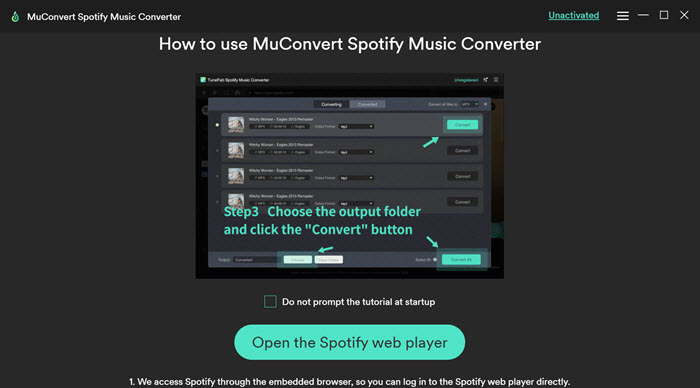
Étape 2. Connectez-vous à votre compte Spotify
Cliquez ensuite sur "Connexion" dans le coin supérieur droit de l'écran pour vous connecter à votre compte Spotify. Et cliquez sur "Continuer l'essai" pour accéder à la page d'accueil.

Étape 3. Ajouter des podcasts Spotify à la liste de conversion
Parcourez ou recherchez le podcast que vous aimez. Ensuite, faites-le glisser vers l'icône flottante "+" sur le côté droit pour le préparer à la conversion.

Étape 4. Définir les préférences et le format de sortie
Cliquez sur la ligne « trois horizontales » dans le coin supérieur droit de la page d'accueil pour personnaliser les paramètres « Général » et « Avancé ». Dans la fenêtre Général, vous pouvez personnaliser le dossier de sortie et même les préréglages de sortie pour le titre du fichier audio et l'archive du dossier. Dans la fenêtre Avancé, vous pouvez définir le format de sortie.
Une fois le réglage terminé, vous pouvez accéder à la liste de conversion et cliquer sur l'icône de flèche à côté de chaque chanson et modifier le format de sortie.

Étape 5. Commencez à convertir les podcasts Spotify en MP3
Lorsque vous avez terminé toute la configuration, cliquez sur « Convertir tout » pour démarrer le processus de conversion. Pour profiter de vos playlists préférées au plus vite, vous pouvez modifier l’ordre des téléchargements pour en télécharger certaines en premier. Vous pouvez également appuyer sur « Stop All » pour arrêter le processus de conversion.

Étape 6. Vérifiez les fichiers de sortie et profitez des podcasts téléchargés
Une fois la conversion terminée, allez dans « Terminé » pour afficher les fichiers de sortie. Étant donné que MuConvert Spotify Music Converter est conçu avec un lecteur intégré, vous pouvez appuyer sur le bouton de lecture à côté d'un podcast pour le lire.

Conclusion
Les problèmes avec les podcasts Spotify sont frustrants car ils interrompent l'expérience d'écoute des utilisateurs. Cet article a exploré 8 façons utiles de résoudre les problèmes de lecture du podcast Spotify. Ils sont vraiment faciles et peuvent être suivis sans trop d'efforts.
De plus, nous vous proposons également un convertisseur de musique Spotify fiable : Convertisseur de musique Spotify MuConvert, qui peut vous aider à vous débarrasser du podcast Spotify qui ne fonctionne pas et à vivre une expérience d'écoute fantastique. J'espère que cet article pourra vous aider à sortir de cette situation délicate.
Convertir Spotify Music en MP3 en 320kbps
Faites glisser et déposez pour convertir facilement les chansons, albums, listes de lecture et podcasts Spotify en MP3.











